Jenkins 流水线 (pipeline) 实战之:从部署到体验
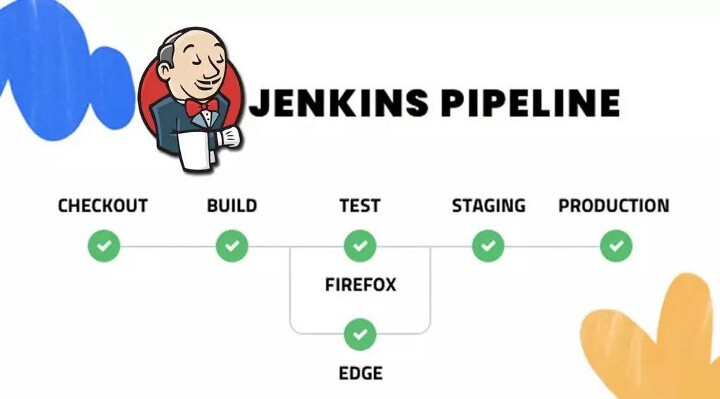
欢迎访问我的 GitHub
这里分类和汇总了欣宸的全部原创(含配套源码):https://github.com/zq2599/blog_demos
关于 Jenkins 流水线(pipeline)
Jenkins 流水线 (pipeline) 是一套插件,让 Jenkins 可以实现持续交付管道的落地和实施。
关于 blueocean
Blue Ocean 是 pipeline 的可视化 UI,本文中的 demo 暂时用不上 blueocean,后续的文章中会用到;
系列文章地址
本篇实战概览
本文是《Jenkins 流水线(pipeline)实战》系列的第一篇,本次实战的内容是部署好带有 pipeline 插件的 Jenkins 环境,然后创建流水线任务并执行,全文由以下几部分组成:
部署 Jenkins;
体验 pipeline;
环境信息
为了快速完成 Jenkins 部署,本次实战用到了 Docker,请在实战前准备好以下环境:
操作系统:Ubuntu 18.04.2 LT
Docker:19.03.1
本次使用的 Jenkins 版本是 2.176.3 。
部署 Jenkins
以 root 的身份登录 Linux,新建一个文件夹,例如我这里是 /root/blueocean ,进入此文件夹;
执行以下命令,即可创建好 Jenkins 环境:
上述命令参数中有几处需要注意:a. 镜像是 jenkinsci/blueocean:1.19.0 :这是 Jenkins 官方的开源镜像(https://github.com/jenkinsci/blueocean-plugin ),里面已经集成了 pipeline 和 blueocean,十分方便;b. -v jenkins-data:/var/jenkins_home :将该容器的数据保留在宿主机的目录,这样即使容器崩溃了,里面的配置和任务都不会丢失;c. -v /var/run/docker.sock:/var/run/docker.sock :Jenkins 容器在工作的时候,如果要执行 Docker 的命令(例如 docker ps、docker run 等),需要有个途径能连接到宿主机的 docker 服务,此参数就是用来建立容器和宿主机 docker 服务的连接的,如果您想了解这方面的详情,请参考《docker的/var/run/docker.sock参数》;
执行命令 docker exec blueocean cat /var/jenkins_home/secrets/initialAdminPassword ,用于获取 Jenkins 容器的登录 token,如下所示,控制台输出登录 token 为 a60f9aa5ebd4400e92886ca49d574198 :
用浏览器访问:http://192.168.50.75:8080 , 192.168.50.75 是宿主机 IP 地址,页面如下所示,在红框中填入刚才得到的登录 token a60f9aa5ebd4400e92886ca49d574198 ,再点击右下角的"继续"按钮:
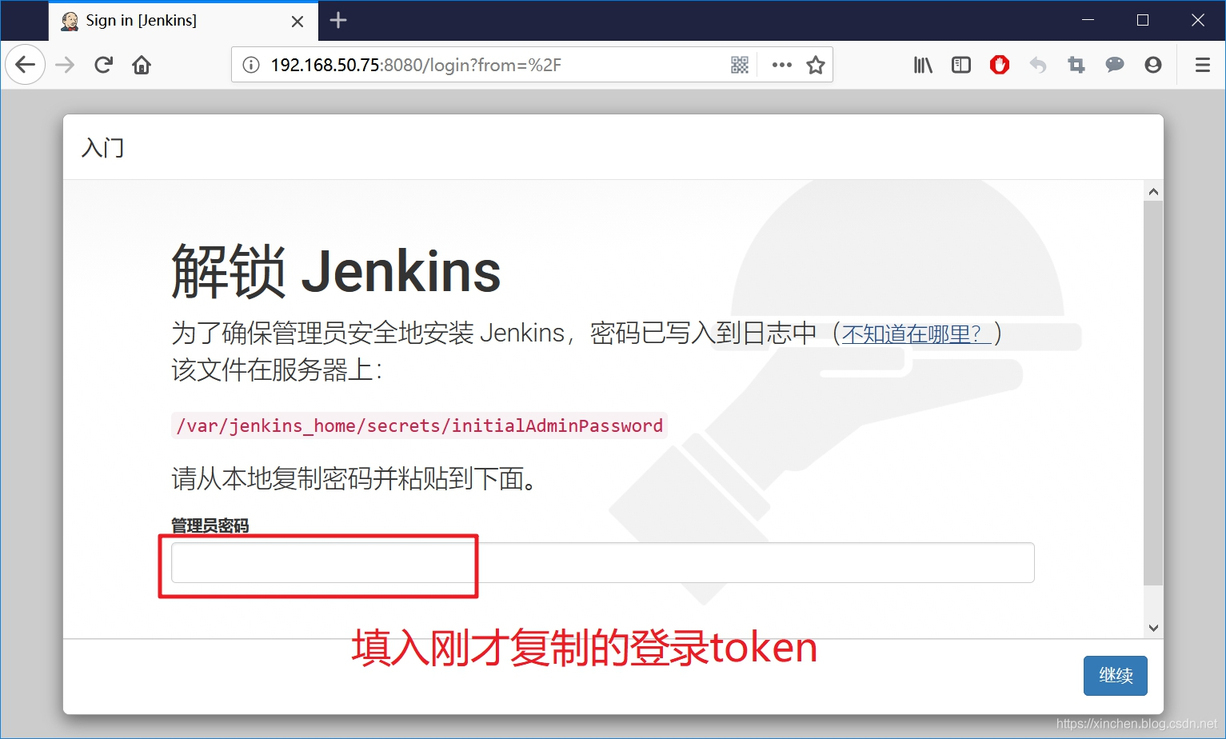
接下来的页面是让用户选择安装哪些插件,如下图,点击红框内部,安装官方推荐插件:
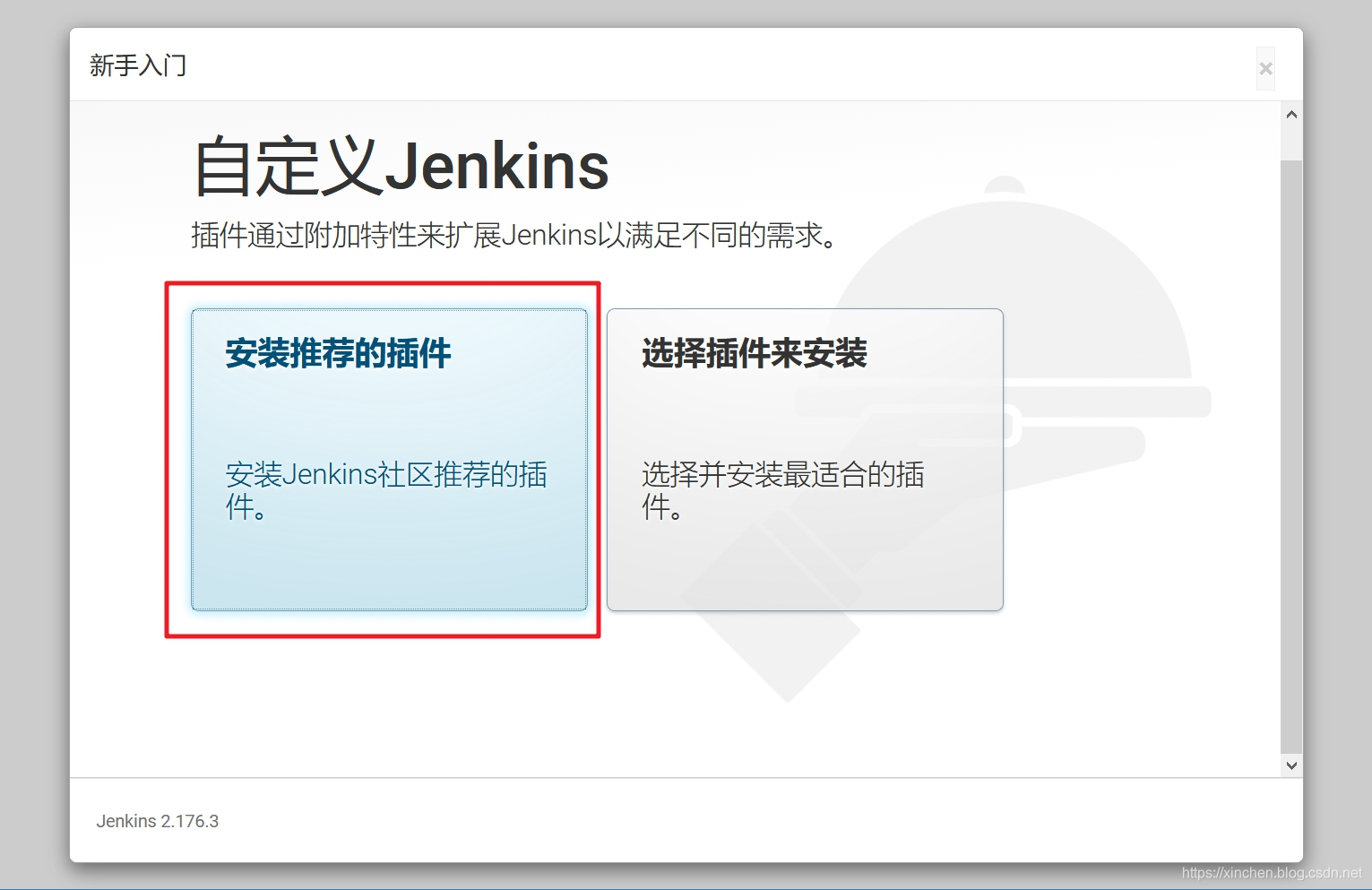
Jenkins 开始自动安装插件,如下图,需要您稍作等待:
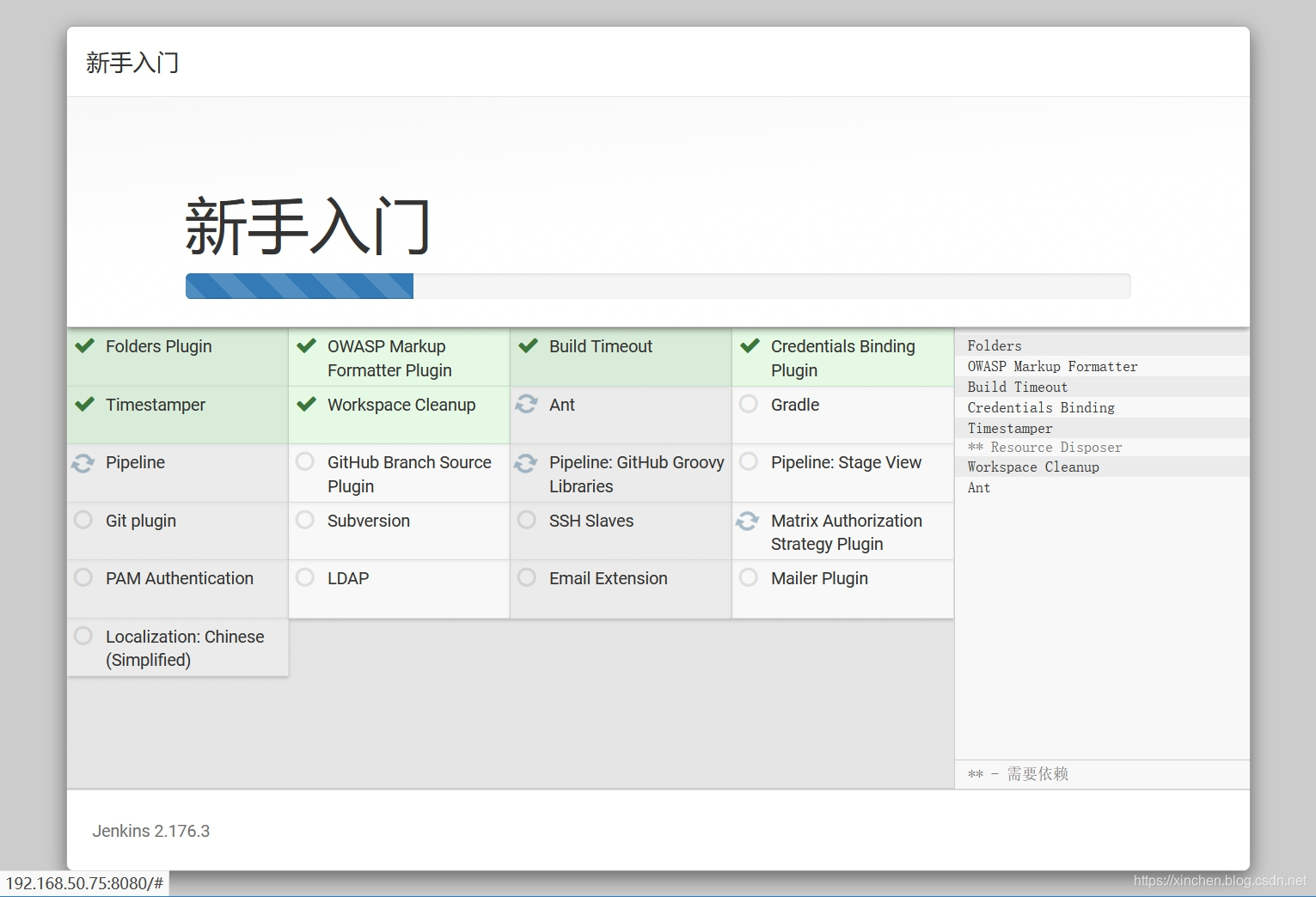
插件安装完成后,会要求设置账号和密码,设置完毕后点击右下角的“保存并完成”按钮:
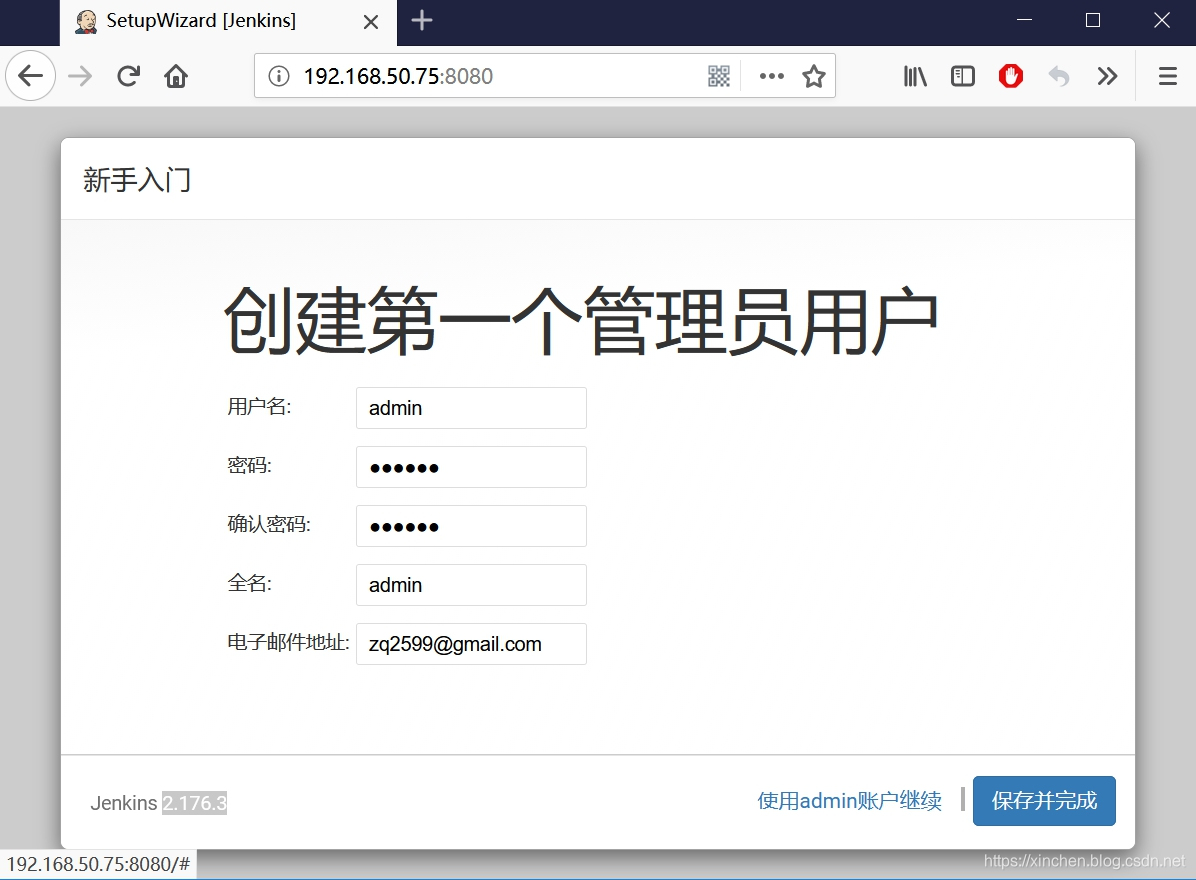
点击右下角的"保存并完成":
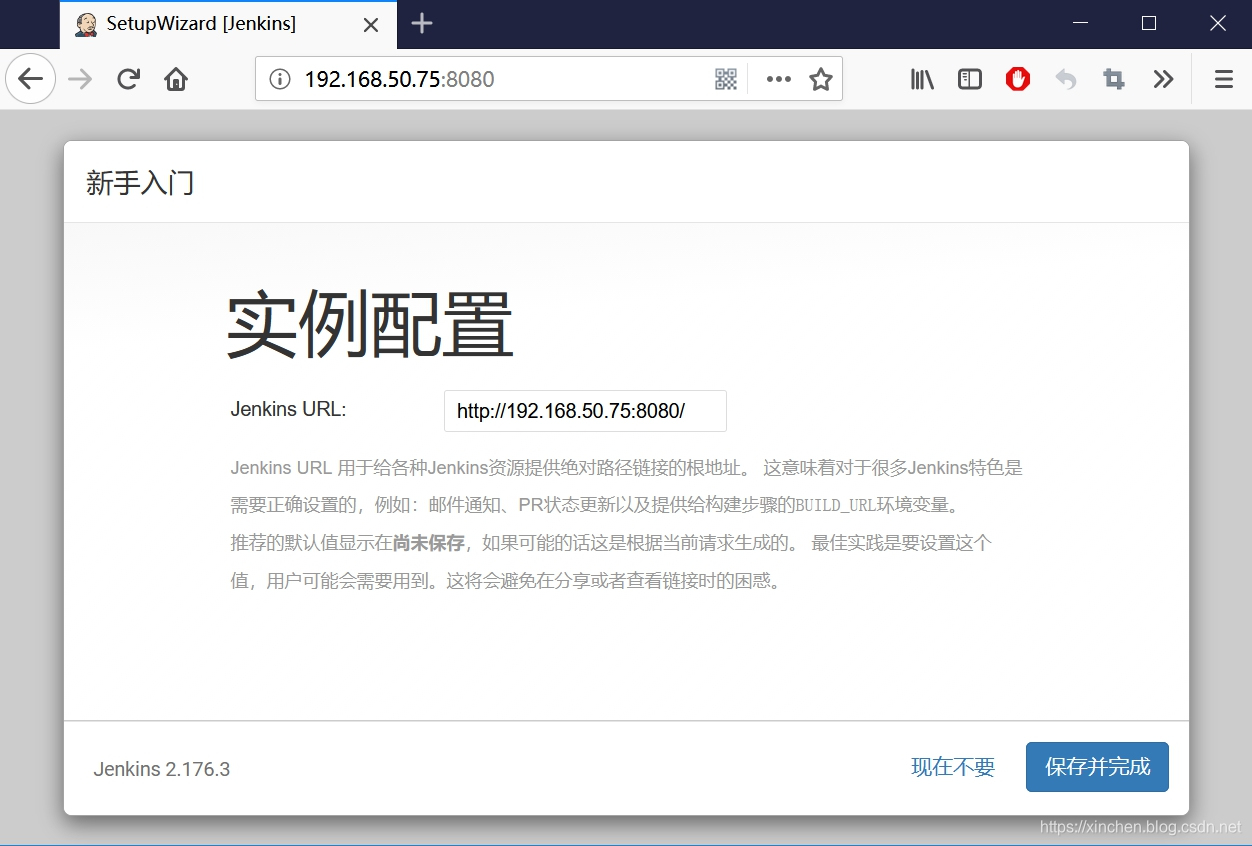
至此 Jenkins 环境已经部署完成,查看已安装的插件列表,发现 pipeline 和 blueocean 都已装好:
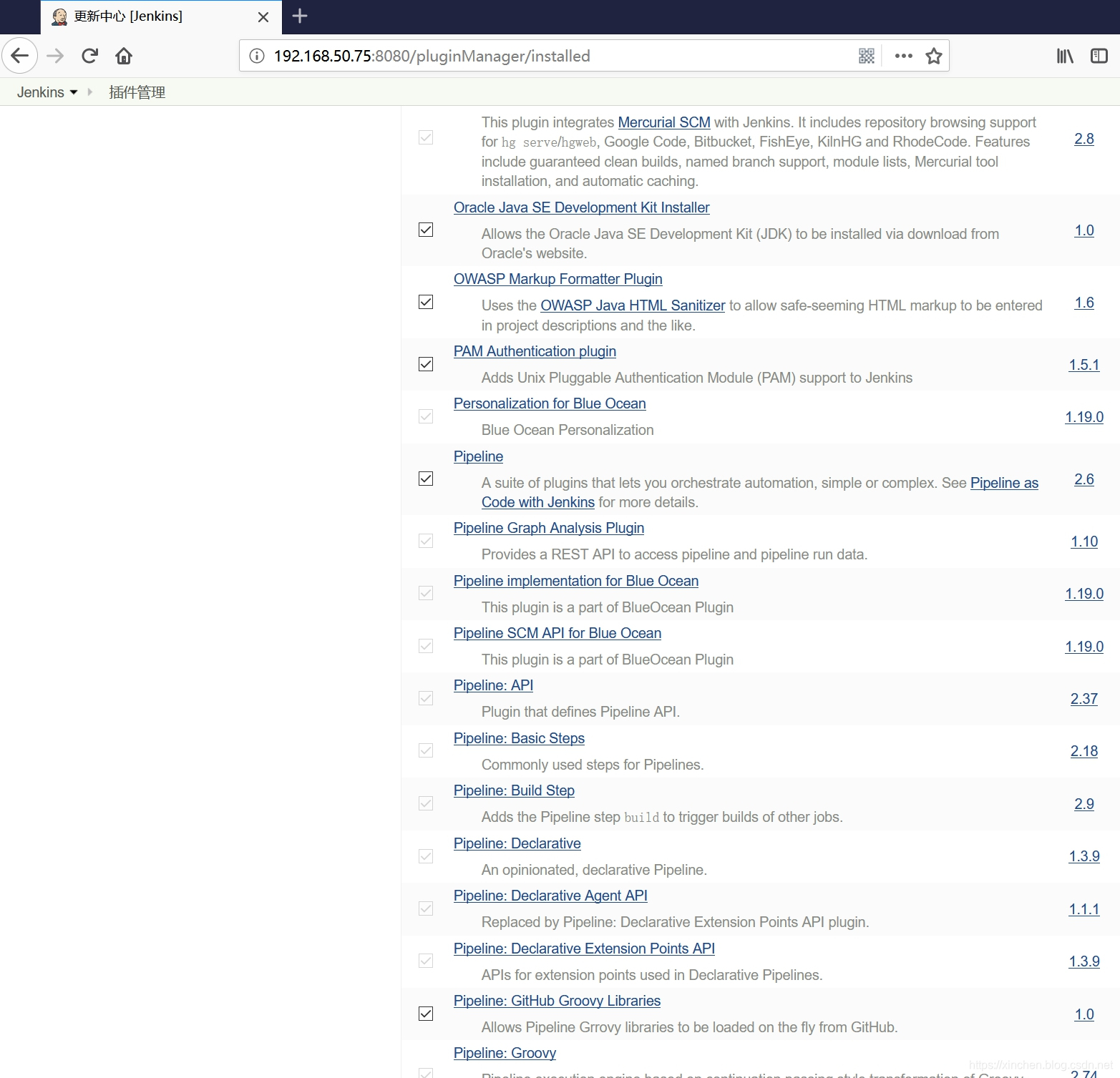
体验 pipeline
环境准备完毕,我们来创建一个 pipeline 并运行试试:
如下图,点击红框中的"新建 Item":
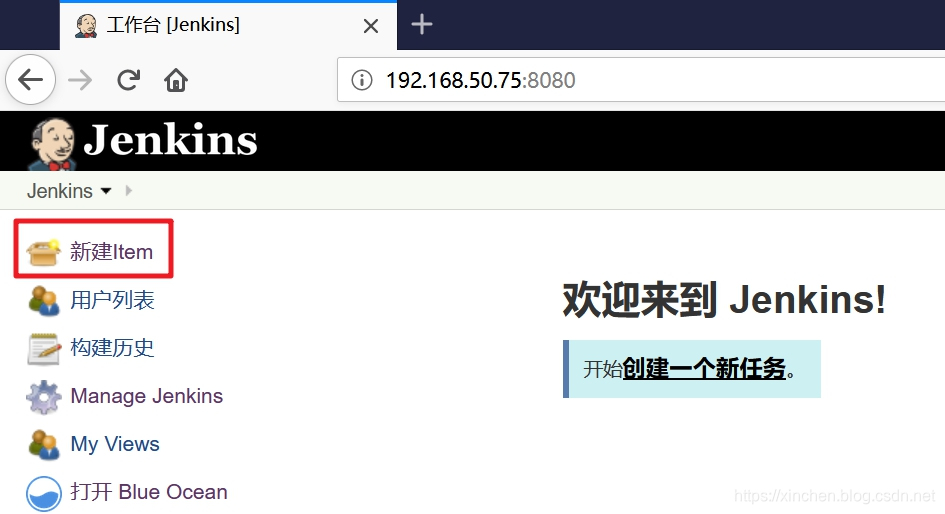
在页面表单上填写任务名称,再选择"流水线",如下图:
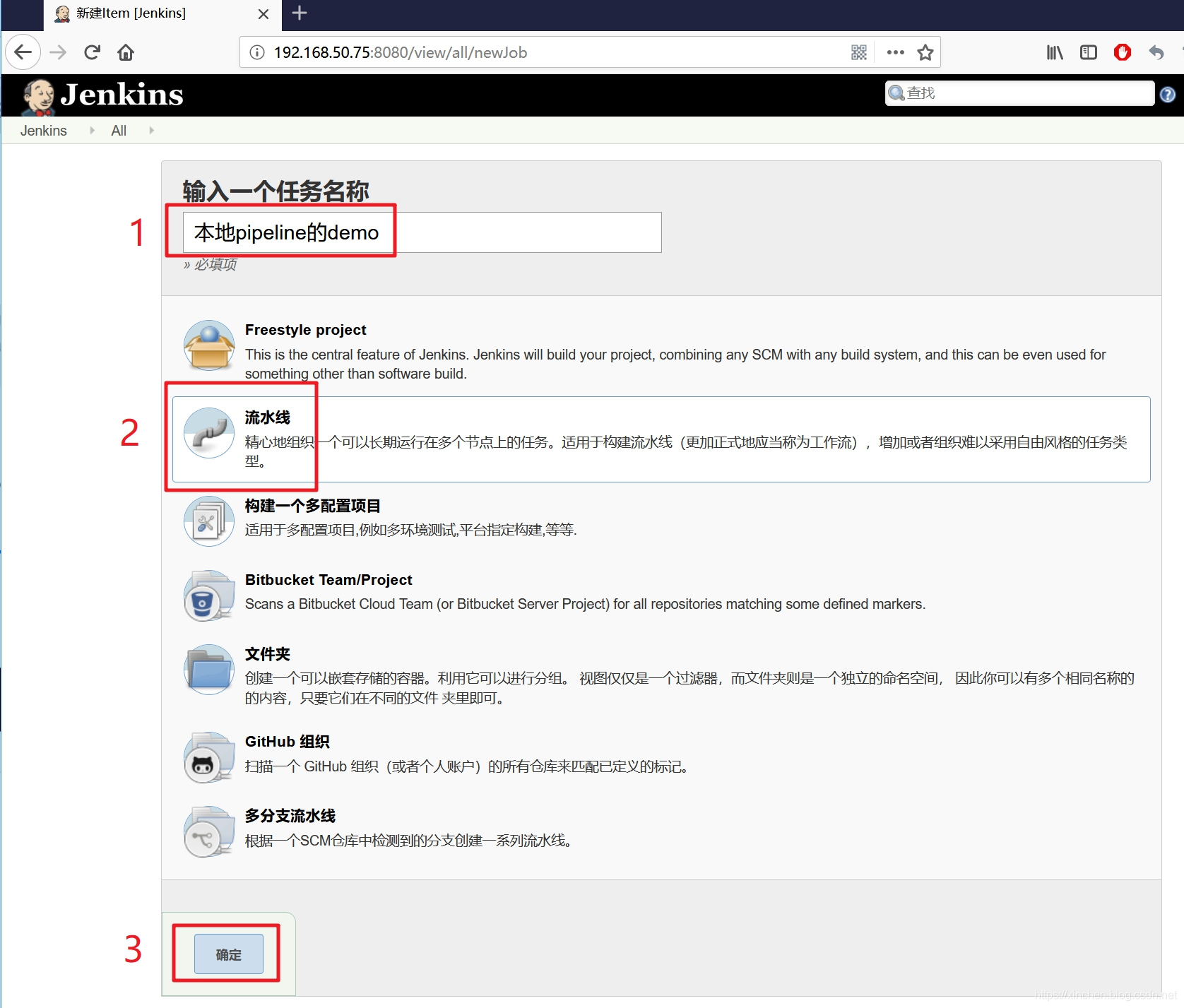
接下来会弹出详细设置的表单,如下图,选择"流水线"的 Tab 页,在页面上直接输入一段 pipeline 内容,再点击左下角的"保存"按钮:
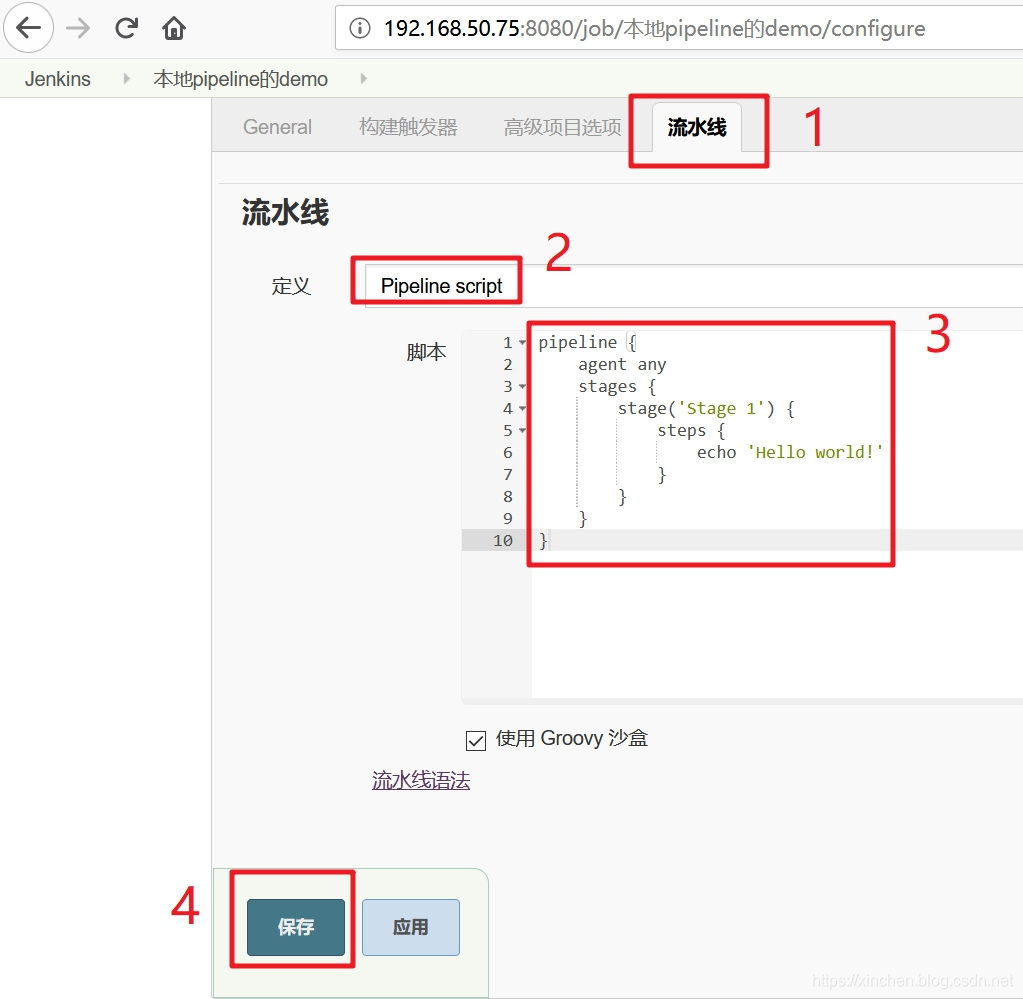
上图红框 3 的源码如下:
点击下图红框中的"立即构建",即可执行刚才输入的 pipeline 脚本:
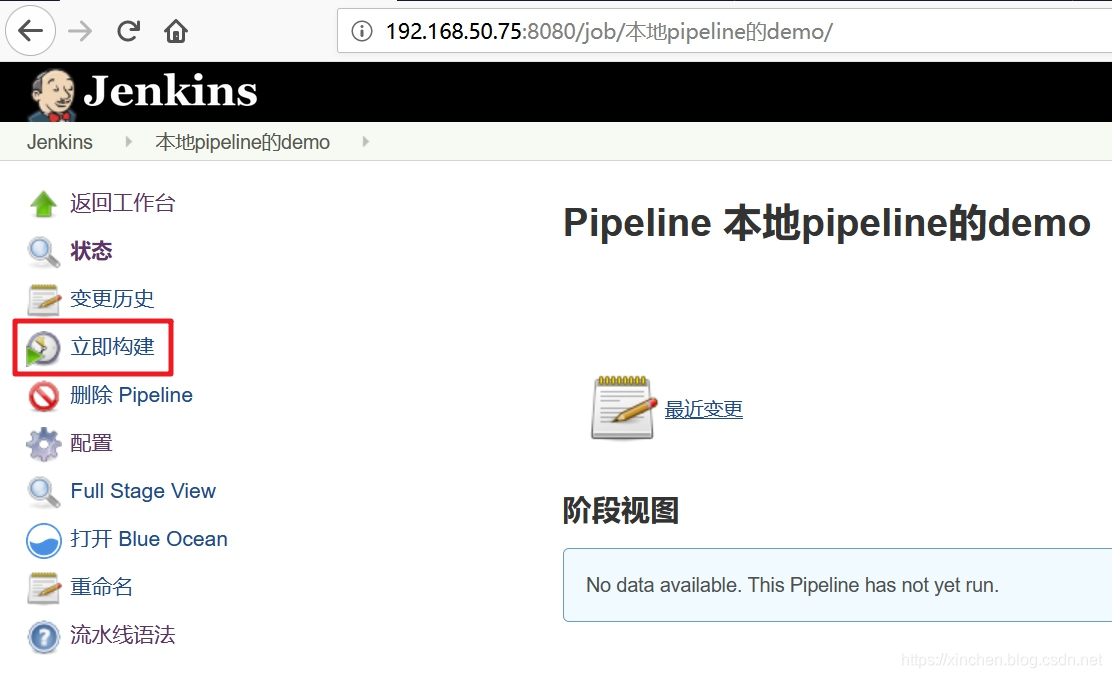
任务执行完毕后如下图所示,点击红框中的图标,即可查看本次任务执行过程中的控制台输出:
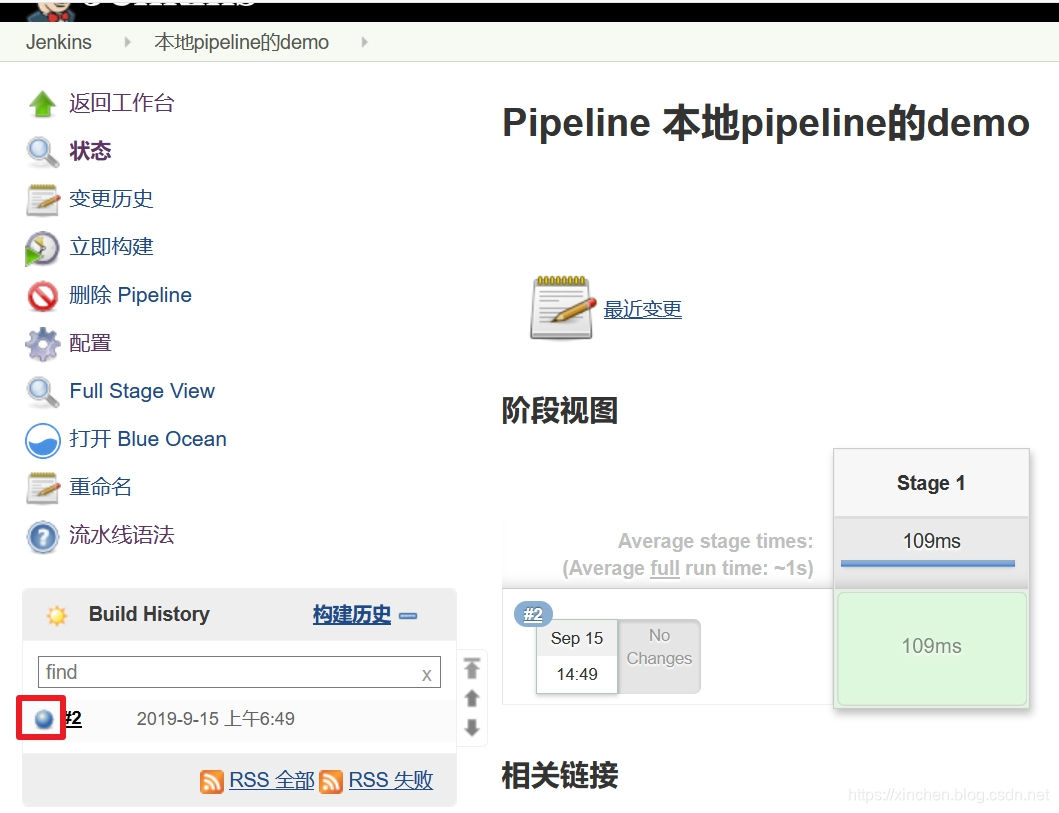
如下图,控制台打印了 pipeline 的信息:
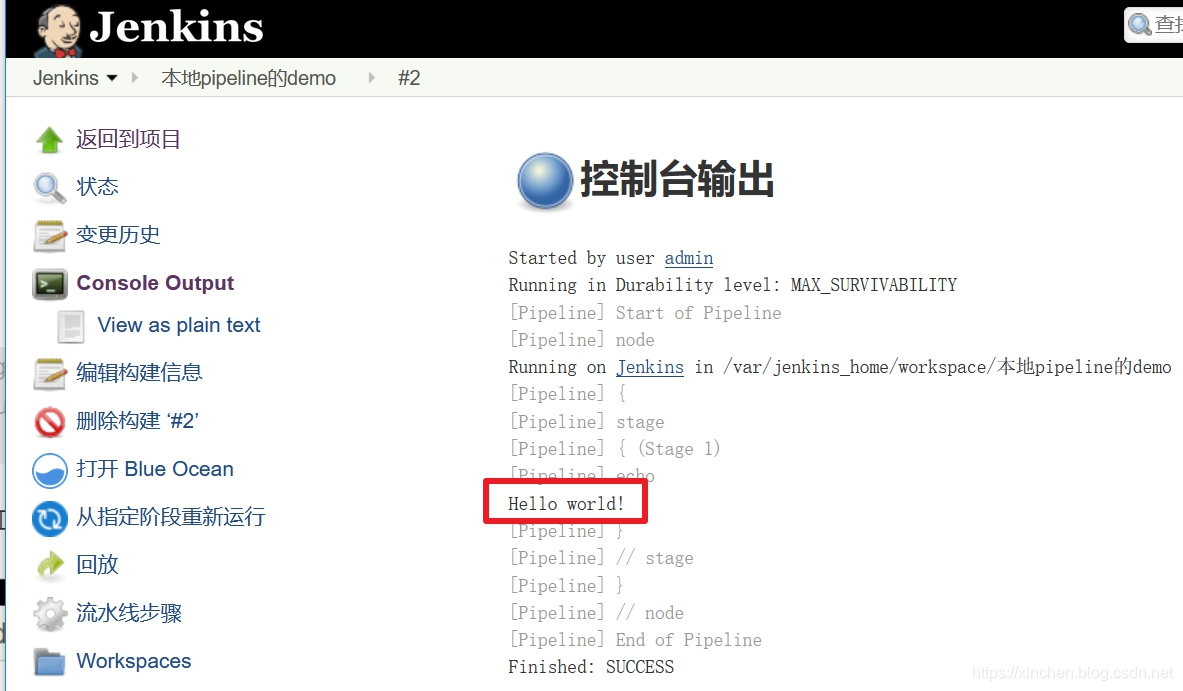
至此,Jenkins 环境已经准备完毕,接下来的实战将一起体验流水线的更多功能。
欢迎关注 InfoQ:程序员欣宸
版权声明: 本文为 InfoQ 作者【程序员欣宸】的原创文章。
原文链接:【http://xie.infoq.cn/article/ee29ced29f262a43049653530】。文章转载请联系作者。











评论